Die vorliegende Übersetzung wurde maschinell erstellt. Im Falle eines Konflikts oder eines Widerspruchs zwischen dieser übersetzten Fassung und der englischen Fassung (einschließlich infolge von Verzögerungen bei der Übersetzung) ist die englische Fassung maßgeblich.
Interaktion mit der -Analysekonsole
Die AWS X-Ray Analytics-Konsole ist ein interaktives Tool zur Interpretation von Trace-Daten, mit dem Sie schnell nachvollziehen können, wie Ihre Anwendung und die zugrunde liegenden Dienste funktionieren. Die Konsole ermöglicht Ihnen das Erkunden, Analysieren und Visualisieren von Ablaufverfolgungen durch interaktive Reaktionszeit und Zeitreihen-Diagramme.
Bei der Auswahl in der Analysekonsole erstellt die Konsole Filter für die ausgewählte Teilmenge aller Ablaufverfolgungen. Sie können die aktiven Datasets mit zunehmend granularen Filtern anpassen, indem Sie auf die Diagramme und die Bereiche der Metriken und Felder klicken, die der aktuellen Ablaufverfolgungsreihe zugeordnet sind.
Themen
Konsolenfunktionen
Die X-Ray Analytics-Konsole verwendet die folgenden Hauptfunktionen zum Gruppieren, Filtern, Vergleichen und Quantifizieren von Trace-Daten.
| Funktion | Beschreibung |
|---|---|
|
Gruppen |
Die anfangs ausgewählte Gruppe ist |
|
Abgerufene Ablaufverfolgungen |
Standardmäßig generiert die Analysekonsole Diagramme auf Grundlage aller Ablaufverfolgungen in der ausgewählten Gruppe. Abgerufene Ablaufverfolgungen stehen für alle Ablaufverfolgungen in Ihrem Arbeitssatz. Auf dieser Kachel finden Sie die Anzahl der Ablaufverfolgungen. Mit Filterausdrücken an der Hauptsuchleiste optimieren und aktualisieren Sie die abgerufenen Ablaufverfolgungen. |
|
In Diagrammen anzeigen/In Diagrammen ausblenden |
Ein Schalter zum Vergleichen der aktiven Gruppe mit den abgerufenen Ablaufverfolgungen. Zum Vergleichen der Daten im Zusammenhang mit der Gruppe mit sämtlichen aktiven Filtern klicken Sie auf In Diagrammen anzeigen. Zum Entfernen dieser Ansicht aus den Diagrammen wählen Sie In Diagrammen ausblenden. |
|
Gefilterter Ablaufverfolgungssatz A |
Wenden Sie durch Interaktionen mit den Grafiken und Tabellen Filter an, um die Kriterien für den gefilterten Trace-Satz A zu erstellen. Wenn die Filter angewendet werden, werden die Anzahl der zutreffenden Spuren und der Prozentsatz der abgerufenen Spuren an der Gesamtzahl der abgerufenen Spuren innerhalb dieser Kachel berechnet. Filter werden auf der Kachel Gefilterter Ablaufverfolgungssatz A als Tags angezeigt und können zudem von der Kachel entfernt werden. |
|
Optimieren |
Über diese Funktion wird der Satz der abgerufenen Ablaufverfolgungen basierend auf den Filtern, die auf den Ablaufverfolgungssatz A angewendet wurden, aktualisiert. Durch Optimieren des abgerufenen Ablaufverfolgungssatzes wird der Arbeitssatz aller abgerufenen Ablaufverfolgungen basierend auf den Filtern für den Ablaufverfolgungssatz A abgerufen. Der Arbeitssatz der abgerufenen Ablaufverfolgungen ist eine geprüfte Teilmenge aller Ablaufverfolgungen in der Gruppe. |
|
Gefilterter Ablaufverfolgungssatz B |
Bei der Erstellung ist der gefilterte Ablaufverfolgungssatz B eine Kopie des gefilterten Ablaufverfolgungssatzes A. Um die beiden Verfolgungssätze zu vergleichen, wählen Sie einen neuen Filter aus, der für den Verfolgungssatz B gilt, während der Verfolgungssatz A unverändert bleibt. Während der Anwendung der Filter werden die Anzahl der entsprechenden Ablaufverfolgungen und der Prozentsatz der Ablaufverfolgungen von der Gesamtzahl der abgerufenen Ablaufverfolgungen auf dieser Kachel berechnet. Filter werden auf der Kachel Ablaufverfolgungssatz B als Tags angezeigt und können zudem von der Kachel entfernt werden. |
|
Reaktionszeit Ursachenentitätspfade |
Eine Tabelle mit aufgezeichneten Entitätspfaden. X-Ray bestimmt, welcher Pfad in Ihrer Spur die wahrscheinlichste Ursache für die Reaktionszeit ist. Das Format steht für eine Hierarchie von vorgefundenen Entitäten. Dies führt zu einer Reaktionszeit-Ursache. Verwenden Sie diese Zeilen, um nach wiederkehrenden Reaktionszeitfehlern zu filtern. Weitere Informationen über das Anpassen eines Ursachenfilters und Schleusen von Daten durch die API finden Sie unter Abrufen und Optimieren der Ursachenanalyse. |
|
Delta (�) |
Eine Spalte, die den Metriktabellen hinzugefügt wird, wenn die Ablaufverfolgungssätze A und B beide aktiv sind. In der Delta-Spalte wird der prozentuale Unterschied zwischen Ablaufverfolgungssatz A und B berechnet |
Reaktionszeitverteilung
Die X-Ray Analytics-Konsole generiert zwei Hauptdiagramme, mit denen Sie Traces visualisieren können: Verteilung der Reaktionszeit und Zeitreihenaktivität. In diesem und den folgenden Abschnitten sehen Sie jeweils Beispiele dafür. Zudem werden die Grundlagen zum Lesen der Diagramme erläutert.
Im Folgenden sehen Sie die Farben, die dem Liniendiagramm „Reaktionszeit“ zugeordnet sind (das Zeitreihendiagramm verwendet dasselbe Farbschema):
-
Alle Spuren in der Gruppe — grau
-
Abgerufene Spuren — orange
-
Gefilterter Trace-Satz A — grün
-
Gefilterter Trace-Satz B — blau
Beispiel — Verteilung der Antwortzeiten
Bei der Verteilung der Reaktionszeit handelt es sich um ein Diagramm, das die Anzahl der Ablaufverfolgungen innerhalb einer bestimmten Reaktionszeit zeigt. Klicken und ziehen Sie, um eine Auswahl innerhalb der Verteilung der Reaktionszeit zu treffen. Dadurch wird ein Filter im Arbeitssatz der Ablaufverfolgung mit der Bezeichnung responseTime für alle Ablaufverfolgungen innerhalb einer bestimmten Reaktionszeit ausgewählt und erstellt.

Zeitreihenaktivität
Das Diagramm „Zeitreihenaktivität“ zeigt die Anzahl der Ablaufverfolgungen in einem bestimmten Zeitraum. Die Farbindikatoren spiegeln die Farben im Liniendiagramm der Reaktionszeitverteilung wider. Je dunkler und voller der Farbblock innerhalb der Aktivitätsreihe, desto mehr Ablaufverfolgungen werden zum angegebenen Zeitpunkt dargestellt.
Beispiel — Aktivität in Zeitreihen
Klicken und ziehen Sie, um im Diagramm „Zeitreihenaktivität“ eine Auswahl zu treffen. Dadurch wird ein Filter mit der Bezeichnung timerange im Arbeitssatz der Ablaufverfolgung für alle Ablaufverfolgungen innerhalb eines bestimmten Zeitraums ausgewählt und erstellt.

Workflow-Beispiele
Die folgenden Beispiele zeigen allgemeine Anwendungsfälle für die X-Ray Analytics-Konsole. Jedes Beispiel zeigt eine wichtige Funktion der Konsolenumgebung. Die Beispiele folgen als Gruppe einem grundlegenden Fehlerbehebungsworkflow. In den Schritten wird beschrieben, wie Sie zunächst nicht betriebsbereite Knoten erkennen und dann mit der Analytics-Konsole interagieren, um vergleichende Abfragen automatisch zu generieren. Nachdem Sie den Bereich durch Abfragen eingegrenzt haben, sehen Sie sich abschließend die Details der für Sie relevanten Ablaufverfolgungen an, um zu ermitteln, was sich negativ auf die Integrität Ihres Services auswirkt.
Achten Sie auf Fehler auf im Servicediagramm.
Die Trace-Map zeigt den Zustand der einzelnen Knoten an, indem sie sie anhand des Verhältnisses von erfolgreichen Aufrufen zu Fehlern und Störungen einfärbt. Ein roter Prozentsatz auf Ihrem Knoten signalisiert eine Störung. Verwenden Sie die X-Ray Analytics-Konsole, um das Problem zu untersuchen.
Weitere Informationen zum Lesen der Trace-Map finden Sie unter Trace-Map anzeigen.
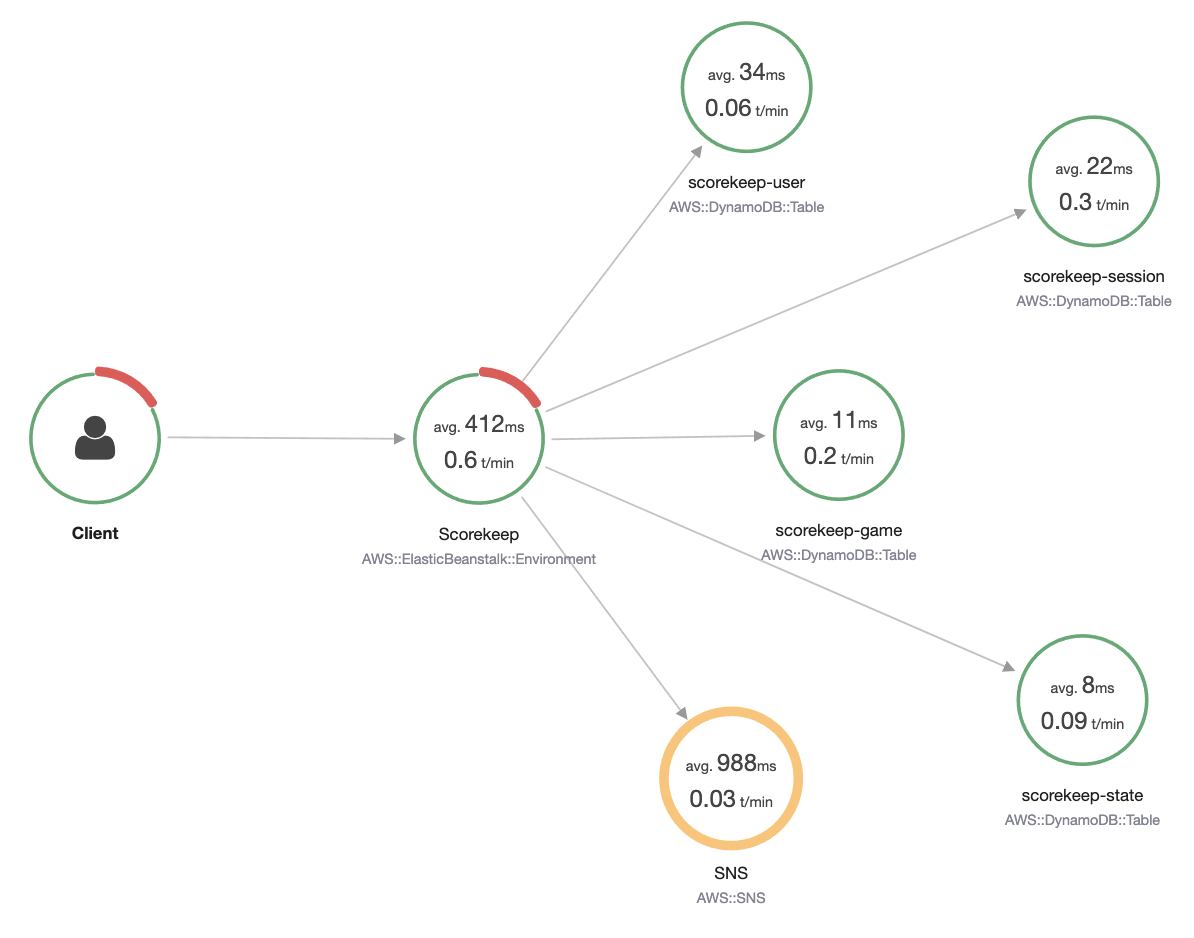
Spitzen der Reaktionszeit erkennen
Mithilfe der Reaktionszeitverteilung können Sie Spitzen in der Reaktionszeit beobachten. Durch die Auswahl der Spitzen in der Reaktionszeit werden die Tabellen unterhalb der Diagramme aktualisiert und enthalten dann alle zugehörigen Metriken, z. B. die Statuscodes.
Wenn Sie klicken und ziehen, wählt X-Ray einen Filter aus und erstellt ihn. Er wird in einem grauen Schatten über den grau unterlegten Linien dargestellt. Sie können diesen Schatten jetzt entlang der Verteilung nach links und rechts ziehen, um die Auswahl und den Filter zu aktualisieren.
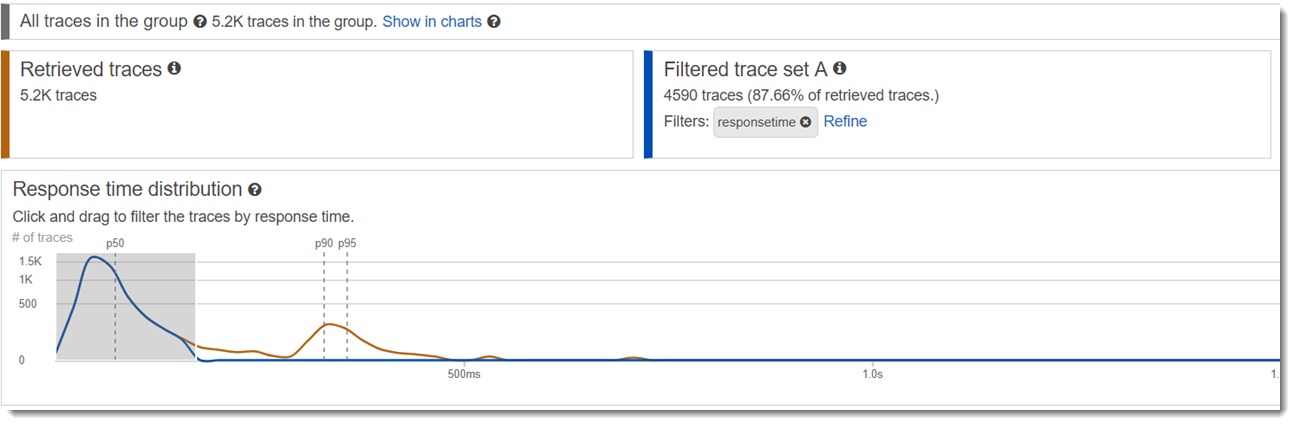
Alle Ablaufverfolgungen mit einem Statuscode anzeigen
Sie können Ablaufverfolgungen innerhalb der ausgewählten Spitze anhand der Metriktabellen unterhalb der Diagramme detailliert anzeigen. Durch Klicken auf eine Zeile in der Tabelle HTTP STATUS CODE (HTTP-STATUSCODE können Sie automatisch einen Filter im Arbeitsdatensatz erstellen. Beispiel: Sie können alle Ablaufverfolgungen für Statuscode 500 anzeigen. Dadurch wird ein Filter-Tag auf der Kachel „Ablaufverfolgungssatz“ mit dem Namen http.status erstellt.
Alle Elemente in einer Untergruppe und einem Benutzer zugeordnete Elemente anzeigen
Führen Sie einen Drilldown in den Fehler auf Grundlage von Benutzer, URL, Ursache Reaktionszeit oder anderen vordefinierten Attributen durch. Wenn Sie beispielsweise den Satz der Ablaufverfolgungen mit Statuscode 500 filtern möchten, wählen Sie eine Zeile aus der Tabelle USERS (BENUTZER) aus. Dies führt zu zwei Filter-Tags auf der Kachel „Ablaufverfolgungssatz“: http.status, wie zuvor festgelegt, und user.
Vergleichen Sie zwei Ablaufverfolgungssätze mit unterschiedlichen Kriterien
Vergleichen Sie verschiedene Benutzer und ihre POST-Anfragen, um weitere Abweichungen und Korrelationen zu finden. Wenden Sie Ihren ersten Satz Filter an. Sie sind anhand einer blauen Linie in der Reaktionszeitverteilung definiert. Wählen Sie dann Compare (Vergleichen) aus. Zu Beginn wird dadurch eine Kopie der Filter im Ablaufverfolgungssatz A erstellt.
Um fortzufahren, definieren Sie einen neuen Satz Filter, die auf Ablaufverfolgungssatz B angewendet werden. Dieser zweite Satz wird durch eine grüne Linie dargestellt. Das folgende Beispiel zeigt die verschiedenen Linien entsprechend dem blauen und grünen Farbschema.
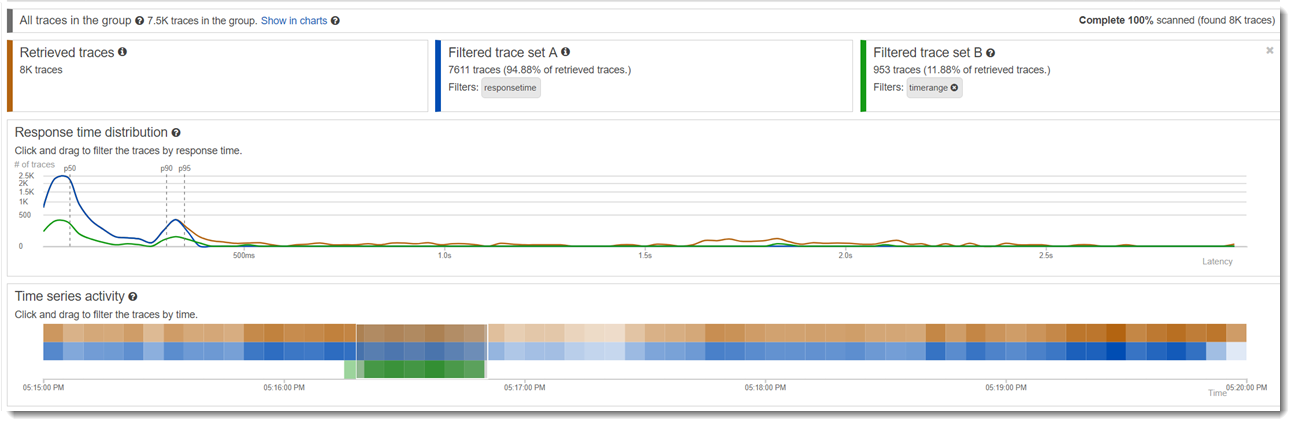
Zeigen Sie Details einer interessanten Ablaufverfolgung an
Wenn Sie mithilfe der Konsolenfilter den Umfang eingrenzen, erhält die Ablaufverfolgungsliste unterhalb der Metriktabellen mehr Bedeutung. Die Tabelle mit der Ablaufverfolgungsliste vereint Informationen über URL, USER (BENUTZER) und STATUS CODE (STATUSCODE) in einer Ansicht. Weitere Einblicke erhalten Sie, wenn Sie eine Zeile aus dieser Tabelle auswählen und so die Detailseite der Ablaufverfolgung öffnen und die Zeitleiste und Rohdaten anzeigen.